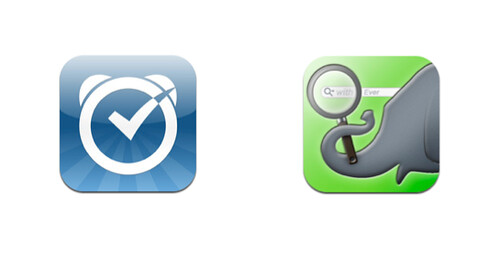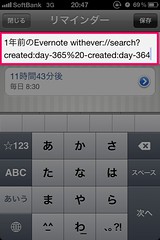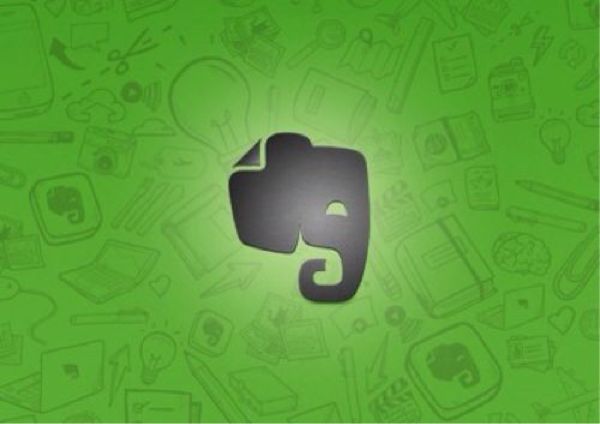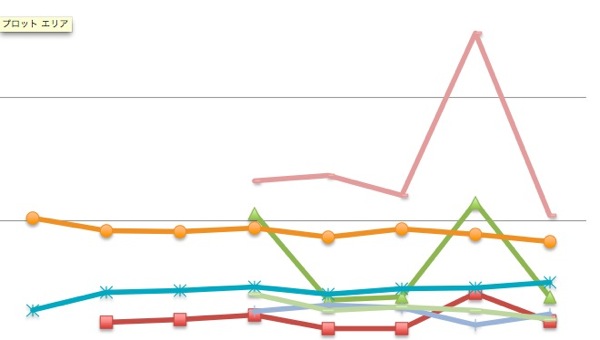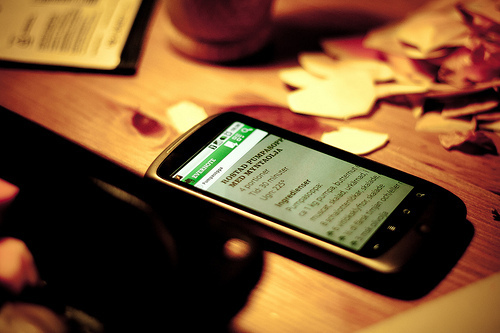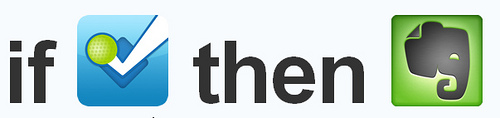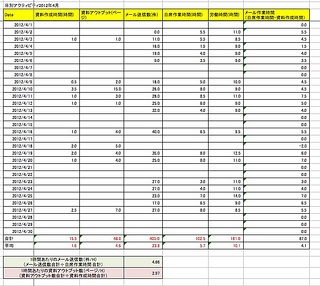最近、Evernoteの振り返りに力を入れているtaka(@takaiphone2010)です。
みなさん、Evernoteの振り返りはされてますか?
私は今まではEvernoteに記憶(情報)を記録することに注力していましたが、やっぱり振り返ってこそ、過去の情報を有効活用できると思うので、最近は振り返りを意識してます。
目次
1年前振り返り
もちろん、日次レビューや週次レビューなどで直近の振り返りをするのも大切なのですが、今、私がハマっているのが、1年前に放り込んだノートの振り返りです。
振り返って反省というより、懐かしい思い出に浸ったり、一年前の自分からの成長を感じるのに役立ちます。
Evernoteの振り返りを習慣化させる
振り返りに力を入れているということで、Evernoteの振り返りを習慣化させたいと思いました。
iPhoneでの習慣化をサポートしてくれるツールといえばリマインダーです。
私はリマインダーアプリでは有名な「Due」を使っているので、Dueで毎日定期的にEvernoteの振り返り作業を入れるようにしました。
 Due 〜 リマインダー、タイマー、アラーム 1.7.4(¥450)
Due 〜 リマインダー、タイマー、アラーム 1.7.4(¥450)
カテゴリ: 仕事効率化, ユーティリティ
販売元: Phocus LLP – Phocus LLP(サイズ: 18.4 MB)
全てのバージョンの評価: 



 (126件の評価)
(126件の評価)
 iPhone/iPadの両方に対応
iPhone/iPadの両方に対応
DueとwithEverとの連携
また、私はEvernoteの閲覧をするのに、Evernoteの検索、閲覧に特化したアプリ「withEver」を使っています。
以前のエントリーにも書いたのですが、Dueのリマインド項目名にアプリのURLスキームをしてすると、Dueからアプリを直接起動できたりします。
» リマインダーDueから瞬時にアプリを起動するようにする方法 | Cross Mode Life
なので、この方法を使って、Dueから「withEver」を直接起動させるように設定することにしました。
 withEver 1.7.2(¥85)
withEver 1.7.2(¥85)
カテゴリ: 仕事効率化, ビジネス
販売元: e73developer – Ryo Enami(サイズ: 1.1 MB)
全てのバージョンの評価: 


 (21件の評価)
(21件の評価)
 iPhone/iPadの両方に対応
iPhone/iPadの両方に対応
設定について
DueからwithEverの起動設定ですが、単純にwithEverを起動させるだけだと芸がないので、URLスキームに検索条件を入れたまま直接1年前のノート検索をして起動するように設定しました。こうすることでwithEverを起動して、検索するという手間が一手間省けます。
Dueでのリマインド項目に下記のように設定を行います。
1年前のEvernote withEver://search?created:day-365%20-created:day-364
ちなみに、1年前じゃなくて1ヶ月前にしたければ数字(日数)のところを変更すればOKです。(私は1ヶ月前も設定していたりします。)
1ヶ月前のEvernote withEver://search?created:day-31%20-created:day-30
自分の振り返りたい日数に設定すればいいと思います。
1つだけ補足
上記の方法について少し補足ですが、withEverはURLスキームに検索条件を直接書けるので、その検索条件も含めた形でDueの項目に設定することでwithEverが開いた時に1年前のノートが検索されている状態が作れます。
ただし、Dueのリマインド項目設定ではURLを認識するのに「://xxx」という文字列で認識が行われます。
でもwithEverの1年前のノート検索のURLスキームは
withEver://search?created:day-365 -created:day-364
という形で、検索条件上、365と-createdの間にどうしてもスペースを入れる必要があります。
このままDueに登録すると案の定、スペース部分でURLが終わったと認識され、
withEver://search?created:day-365
の検索条件で起動される形となりました。
この問題はスペースをURLエンコードして%20に変換して指定することで解決されました。URLエンコードについての詳細は調べていただければわかると思うのですが、URLにおいて使用できない文字を使う際に行われる文字列変換です。スペースは%20ということで決まっています。
設定の流れにもどりまして。
実際にリマインド項目をチェック(タップ)すると、URLスキームにアクセスするボタンが表示されるので、タップします。
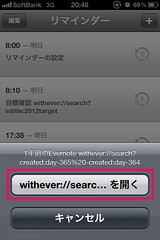
すると、DueからwithEverが起動されて指定の検索条件のノートが表示されます。
(キャプチャ画像は1ヶ月前バージョンの画像です。)
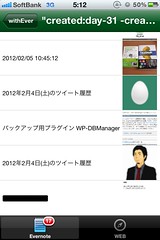
問題点
ここまで、いい感じに書いてきたのですが、実は1点問題を抱えています。
なぜか、URLスキームでwithEverを起動させるとネットワーク接続のエラーがちょくちょく発生することがあるのです。もちろんネットワークへは接続できる環境なのにです。これは私の環境だけなのかもしれません。それもわかっていないです。
実は少し前にwithEverの作者の@e73ryoさんにこの件について確認をしたのですが、まだ同じエラーは報告されていないとのことだったので私の環境だけなのかもしれません。でも「快く調査します」とのお返事をいただきました。ありがとうございます。
なんと、この記事を書いた後、@e73ryoさんから連絡をいただき、3月中旬の次回アップデートでこの問題が解消されるとのこと!
うれしいです!@e73ryoさんありがとうございます!(2012/3/8追記)
振り返りをしてみて
1年前だとさすがに、記憶が遠のいていて、1年前の今頃に何をやっていたのかハッキリと覚えていません。
でも、Evernoteから1年前の日付でノートを検索すると、そのノートを見ればだいたいその日に何をやってたか思い出せてきます。
私の場合、1年前はまだライフログを意識してEvernoteに入れていなかったので情報は少ないのですが、それでもEvernoteに放り込んだ情報自体がライフログの一部なので十分な振り返りになります。
前回たわいもないエントリーを書きましたが、こうしたものもEvernoteの振り返りをするから思い出せたことでした。
» Evernoteの振り返りはおもしろい。こんなの出てきました。「なんかもやもやする時の行動ヒント」 | Cross Mode Life
Evernoteにある程度情報がたまってきたらちょくちょく昔のノートを覗いてみることをおすすめします!
昔を懐かしめたり、新たな発見があったりと単純におもしろいです!